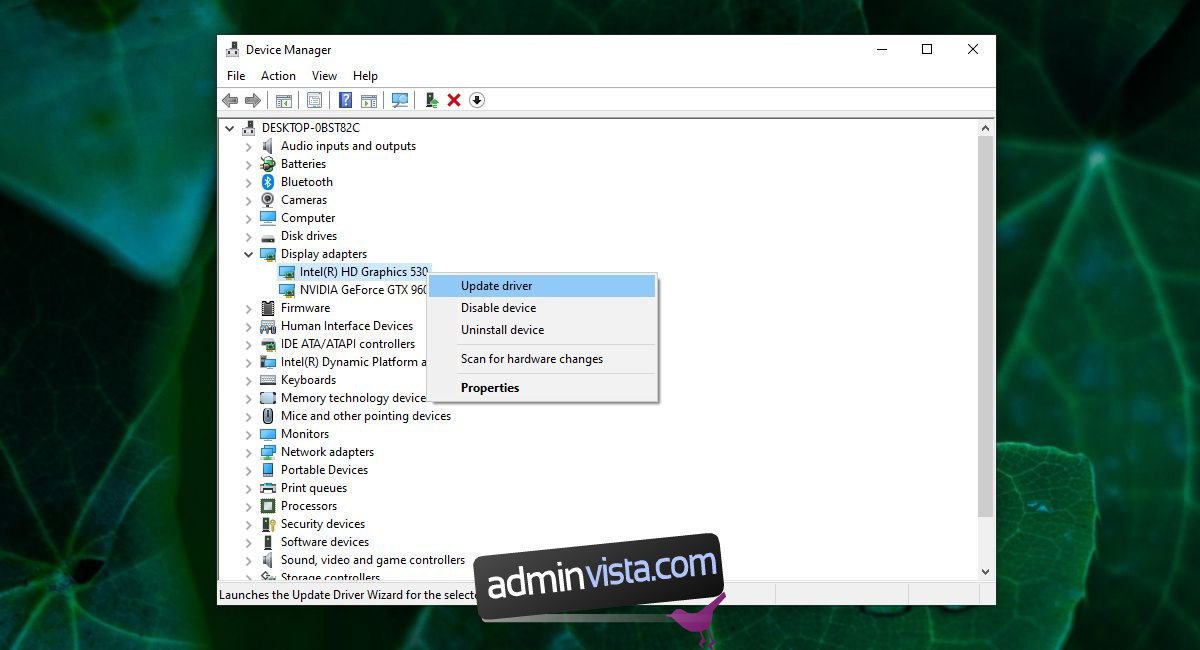Om du har en Nvidia GPU eller det inbyggda grafikkortet på ditt system är ett Nvidia-kort, kommer du att ha Nvidia Control Panel installerad på Windows 10. Nvidia Control Panel är en app som låter dig styra hur grafikkortet fungerar . Detta är dock inte en vanlig Windows 10-app så den kan saknas på ditt system.
Innehållsförteckning
Saknar Nvidia Kontrollpanel-appen
Nvidia Kontrollpanel-appen är inte en vanlig Windows 10-app. Det kommer bara att vara tillgängligt på ditt system om du har ett Nvidia-chip antingen som GPU eller som huvudgrafikkort. Innan du kan åtgärda problemet med den saknade Nvidia Control Panel-appen måste du se till att du har ett Nvidia-chip installerat på ditt system. Det finns två sätt att göra det.
Enhetshanteraren
Öppna Enhetshanteraren.
Expandera skärmadaptrar.
Titta på namnet på chipsen listade under Display Adapters.
Om du ser Nvidia i namnet på minst ett chip, bör Nvidia Control Panel-appen finnas på ditt system

Aktivitetshanteraren
Öppna Aktivitetshanteraren.
Gå till fliken Prestanda.
Scrolla ner i kolumnen till vänster och välj GPU 0 och sedan GPU 1 (en efter en).
I rutan till höger, titta i det övre högra hörnet för grafikkortets märke och modell.
Om du ser Nvidia i namnet bör du ha appen Nvidia Kontrollpanel installerad på ditt system.
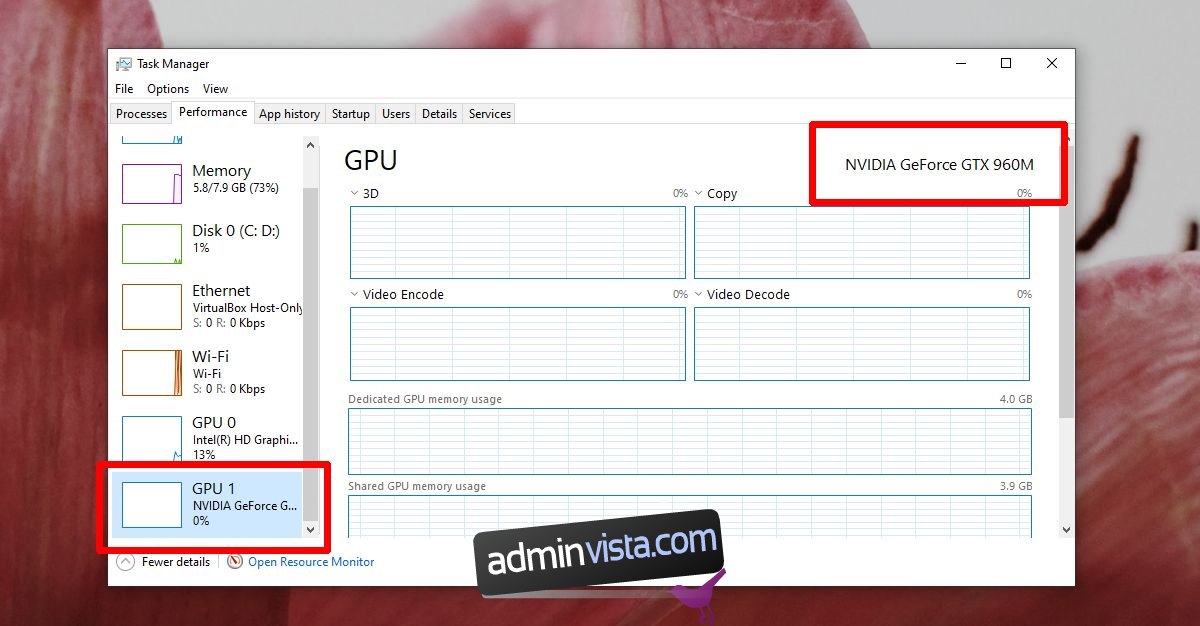
Skaffa Nvidia Kontrollpanel-appen på Windows 10
Nvidia Control Panel-appen installeras normalt automatiskt när drivrutiner för Nvidia-kretsen installeras. Om appen saknas kan du installera den manuellt. Notera modellen av Nvidia-chippet via metoderna som anges i föregående avsnitt och följ stegen nedan.
I din webbläsare besöker du Nvidias nedladdningssida på officiella Nvidias hemsida.
Välj produkttyp, serie, namn, din Windows-version (32-bitars eller 64-bitars), välj antingen Game Ready-drivrutiner (om du spelar mycket) eller Studio Drivers (om du arbetar med design- och animeringsverktyg).
Klicka på knappen Sök.
Klicka på knappen Ladda ner för drivrutinen som hittas.
Kör den nedladdade filen och installera drivrutinerna.
När det är installerat, starta om systemet.
Högerklicka på ett tomt område på skrivbordet och välj Nvidia Kontrollpanel från snabbmenyn.
Obs: du kan också öppna Nvidia Kontrollpanel via Windows-sökning.
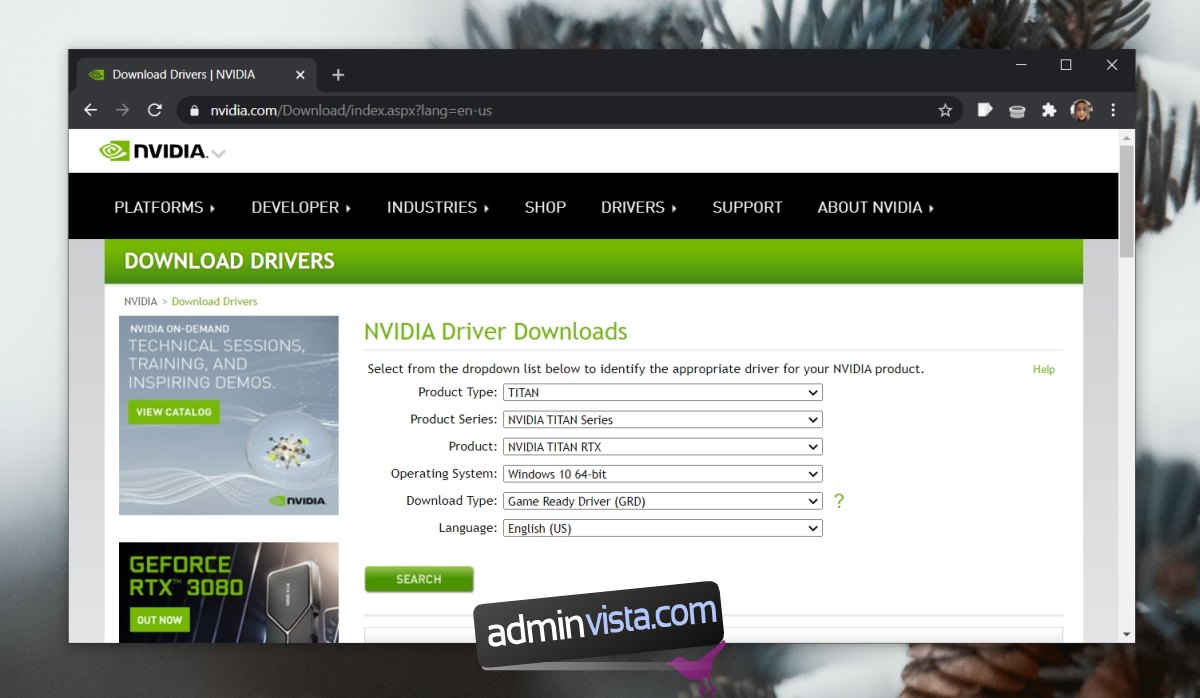
Slutsats
Om ditt inbyggda grafikkort är ett Intel-chip och du inte har en GPU kommer du inte att kunna installera Nvidias kontrollpanel. På samma sätt, om du har ett AMD-chip som GPU, kommer du inte att kunna installera Nvidias kontrollpanel heller. Alternativen som du ser i Nvidia Control Panel-appen kommer att skilja sig beroende på chipmodellen.